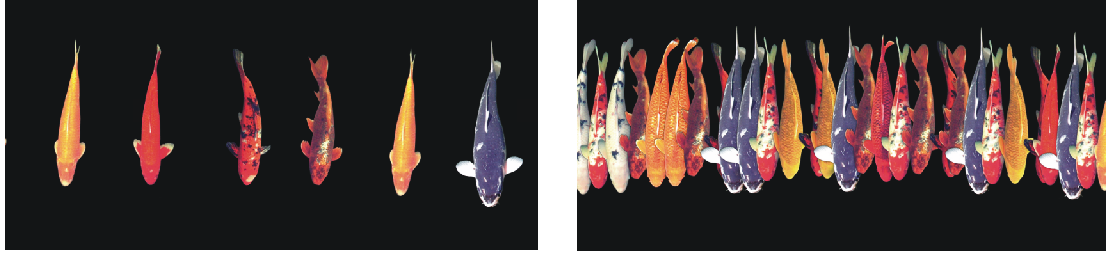Anpassen von Größe und Abstand von Schlauch-Elementen
Sie können die Größe der Bildelemente skalieren, die mit dem Schlauch aufgetragen werden. Bei 100 % haben die Bilder dieselbe Größe wie in der Strahl-Datei.
Sie können auch den Abstand zwischen Bildern steuern.
Mit dem Regler Abstand wird der Abstand zwischen den Bildern festgelegt. Die Einstellungen in der Abbildung entsprechen 85 % (links) bzw. 20 % (rechts).
Da der Abstand auf dem Durchmesser des Malwerkzeugs basiert, wirkt sich die Einstellung Größe auch auf den Bildabstand aus. Beispielsweise wird mit zunehmender Malwerkzeuggröße auch der Abstand zwischen den Bildern, die mit dem Schlauch bearbeitet werden, größer.
Darüber hinaus wirkt sich auch die Einstellung des Reglers Min. Größe auf die Größe der Bilder aus, die mit dem Schlauch aufgetragen werden. Bei Wahl der Option Druck oder Richtung legt die Einstellung Min. Größe das Größenspektrum für die aufgesprühten Bilder fest. Weitere Informationen finden Sie unter Einstellungskategorie „Abstand" und Größen-Steuerelemente.
Sie können auch die Nähe von Bildern zum Malstrichverlauf randomisieren, indem Sie das Verstreuen erhöhen.
So passen Sie die Skalierung von Schlauch-Elementen an
Sie können auch die Größe der Elemente ändern, indem Sie wie bei anderen Malwerkzeugen den Regler Größe auf der Eigenschaftsleiste verschieben.